 Tutorial perisian
Tutorial perisian
 Perisian komputer
Perisian komputer
 Apakah yang perlu saya lakukan jika saya mendapat skrin hitam selepas memasang pemacu kad grafik NVIDIA? Penyelesaian kepada skrin hitam selepas memasang pemacu kad grafik
Apakah yang perlu saya lakukan jika saya mendapat skrin hitam selepas memasang pemacu kad grafik NVIDIA? Penyelesaian kepada skrin hitam selepas memasang pemacu kad grafik
Apakah yang perlu saya lakukan jika saya mendapat skrin hitam selepas memasang pemacu kad grafik NVIDIA? Penyelesaian kepada skrin hitam selepas memasang pemacu kad grafik
Editor PHP Zimo akan membantu anda menyelesaikan masalah skrin hitam selepas memasang pemacu kad grafik NVIDIA. Apabila anda memasang pemacu kad grafik baharu dan skrin hitam muncul, ia mungkin disebabkan oleh ketidakserasian pemandu, ralat pemasangan, dsb. Penyelesaian termasuk menggunakan mod selamat untuk menyahpasang pemacu, mengemas kini pemacu terkini, membersihkan fail pemacu yang tinggal, dsb. Penyelesaian terperinci boleh membantu anda menyelesaikan masalah skrin hitam dengan cepat dan memulihkan pengalaman komputer biasa anda secepat mungkin.
Penyelesaian kepada skrin hitam apabila memasang pemacu kad grafik NVIDIA:
1. Mula-mula, klik kanan [PC ini] pada desktop dan pilih [Urus] untuk memasukkannya.
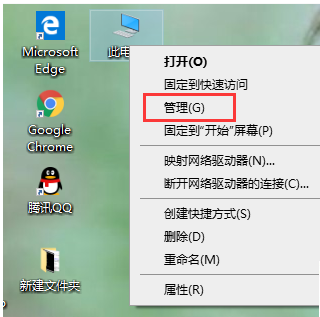
2. Selepas memasuki [Halaman Pengurusan Komputer], klik [Pengurus Peranti], klik untuk mengembangkan [Penyesuai Paparan] mengikut gambar di sebelah kanan halaman semasa, klik [Pemacu Kad Grafik], dan pilih sifat seterusnya dalam bar menu.
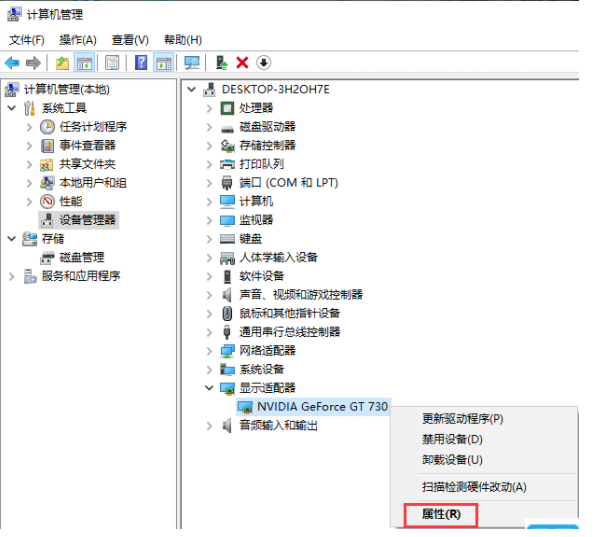
3. Klik [Nyahpasang Peranti] di bahagian bawah.
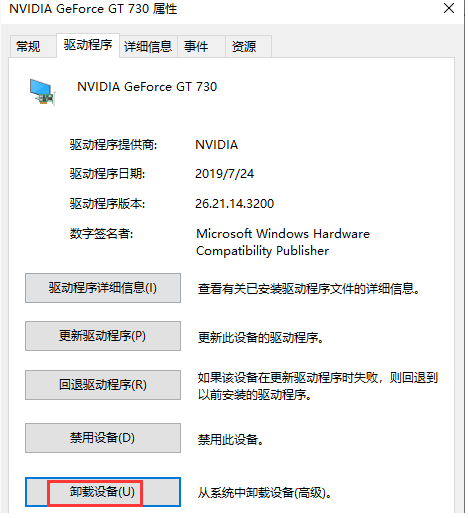
4. Tunggu dengan sabar untuk pemacu kad grafik dinyahpasang, mulakan semula komputer dan pasang semula untuk menyelesaikan masalah ini.
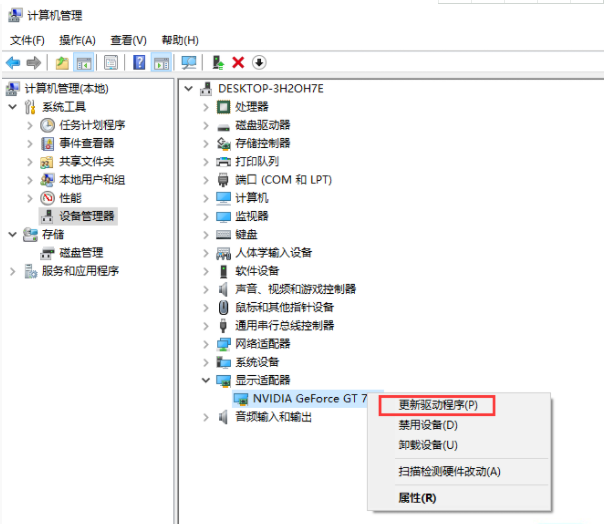
Atas ialah kandungan terperinci Apakah yang perlu saya lakukan jika saya mendapat skrin hitam selepas memasang pemacu kad grafik NVIDIA? Penyelesaian kepada skrin hitam selepas memasang pemacu kad grafik. Untuk maklumat lanjut, sila ikut artikel berkaitan lain di laman web China PHP!

Alat AI Hot

Undresser.AI Undress
Apl berkuasa AI untuk mencipta foto bogel yang realistik

AI Clothes Remover
Alat AI dalam talian untuk mengeluarkan pakaian daripada foto.

Undress AI Tool
Gambar buka pakaian secara percuma

Clothoff.io
Penyingkiran pakaian AI

AI Hentai Generator
Menjana ai hentai secara percuma.

Artikel Panas

Alat panas

Notepad++7.3.1
Editor kod yang mudah digunakan dan percuma

SublimeText3 versi Cina
Versi Cina, sangat mudah digunakan

Hantar Studio 13.0.1
Persekitaran pembangunan bersepadu PHP yang berkuasa

Dreamweaver CS6
Alat pembangunan web visual

SublimeText3 versi Mac
Perisian penyuntingan kod peringkat Tuhan (SublimeText3)

Topik panas
 1377
1377
 52
52
 Pengenalan terperinci kepada perbezaan antara pemacu kad grafik NVIDIA Permainan sedia dan Studio
Mar 14, 2024 am 10:00 AM
Pengenalan terperinci kepada perbezaan antara pemacu kad grafik NVIDIA Permainan sedia dan Studio
Mar 14, 2024 am 10:00 AM
NVIDIA adalah jenama kad grafik yang digunakan oleh ramai pengguna, iaitu kad N Namun, sesetengah pengguna mendapati terdapat Gameready dan Studio semasa memuat turun pemacu kad grafik. Mari kita lihat pengenalan terperinci tentang perbezaan antara pemacu kad grafik NVIDIA Gameready dan Studio. Gameready ialah produk kad grafik NVIDIA yang dioptimumkan untuk bidang permainan, manakala siri Studio ditujukan kepada pengguna profesional, mengoptimumkan pengalaman menggunakan perisian produktiviti. Kedua-dua siri kad grafik ini memberikan prestasi dan kestabilan terbaik untuk medan aplikasi yang berbeza untuk memenuhi keperluan pengguna untuk permainan dan perisian profesional. 2. Kekerapan kemas kini adalah berbeza: sedia permainan dikemas kini dengan kerap dan akan dikeluarkan
 Adakah mungkin untuk mengakses Internet dengan memasang kabel rangkaian terus ke dalam komputer?
Apr 25, 2024 am 08:30 AM
Adakah mungkin untuk mengakses Internet dengan memasang kabel rangkaian terus ke dalam komputer?
Apr 25, 2024 am 08:30 AM
Adakah mungkin untuk mengakses Internet dengan memasang kabel rangkaian terus ke dalam komputer? Jika ia adalah desktop, ia tidak boleh digunakan secara langsung Anda perlu membuka pusat perkongsian rangkaian komputer, cari antara muka penyesuai, dan klik pada sifat kad Ethernet. Kemudian buka tetapan, klik pilihan "Konfigurasi", pilih "Lanjutan" dan cari kelajuan sambungan dan mod dupleks. Akhir sekali, tukar "Pengesanan Automatik" kepada "10M Dupleks" atau "10M Half-Duplex", dan klik untuk mengesahkan bahawa terdapat penghala Sambungkan komputer ke penghala dengan kabel rangkaian untuk mengakses Internet sambungkan antara muka LAN komputer dan penghala Selepas sambungan selesai, anda boleh mengakses Internet secara normal Internet selagi semua pemacu perkakasan dipasang, termasuk pemacu kad rangkaian, Jadi
 Cara melaraskan fon pada komputer menjadi kabur
Mar 24, 2024 pm 09:01 PM
Cara melaraskan fon pada komputer menjadi kabur
Mar 24, 2024 pm 09:01 PM
Cara melaraskan fon pada skrin komputer menjadi kabur 1. Soalan 6: Apa yang perlu dilakukan jika fon kabur selepas melaraskan resolusi komputer Klik kanan pada desktop - Properties - Appearance - Font Size. Anda boleh melaraskan fon kepada besar atau lebih besar. Jika anda samar-samar. 2. Pertama, klik kanan pada desktop dan klik untuk memilih resolusi, seperti yang ditunjukkan dalam rajah. 2 Kemudian, gunakan tetikus untuk menyeret resolusi ke tahap tertinggi dan klik Simpan, seperti yang ditunjukkan dalam gambar. 3. Fon desktop komputer dikaburkan terutamanya atas sebab berikut: Tetapan resolusi yang salah: Jika resolusi ditetapkan terlalu rendah, semua imej dan fon pada skrin akan menjadi kabur, terutamanya pada skrin besar. Adalah disyorkan untuk melaraskan resolusi ke tahap tertinggi untuk memastikan kesan paparan terbaik. 4. Mula-mula, kami klik ikon tingkap di bawah desktop, dan dalam tetingkap pop timbul, kami klik
 Apa yang perlu dilakukan jika skrin hitam muncul semasa mengambil tangkapan skrin pada komputer win10_Cara menangani skrin hitam apabila mengambil tangkapan skrin pada komputer win10
Mar 27, 2024 pm 01:01 PM
Apa yang perlu dilakukan jika skrin hitam muncul semasa mengambil tangkapan skrin pada komputer win10_Cara menangani skrin hitam apabila mengambil tangkapan skrin pada komputer win10
Mar 27, 2024 pm 01:01 PM
1. Tekan kekunci menang + kekunci r, masukkan regedit, dan klik OK. 2. Dalam tetingkap editor pendaftaran yang dibuka, kembangkan: HKEY_LOCAL_MACHINESYSTEMCurrentControlSetControlGraphicsDriversDCI, pilih Tamat Masa di sebelah kanan dan klik dua kali. 3. Kemudian tukar 7 dalam [Data Numerik] kepada 0, dan sahkan untuk keluar.
 Di manakah pemacu kad grafik dipasang? Pada cakera manakah pemacu kad grafik dipasang?
Mar 14, 2024 am 09:40 AM
Di manakah pemacu kad grafik dipasang? Pada cakera manakah pemacu kad grafik dipasang?
Mar 14, 2024 am 09:40 AM
Komputer perlu memasang pemacu yang sepadan untuk memastikan operasi normal sistem. Jadi pada cakera manakah pemacu kad grafik dipasang? Jika anda menghadapi situasi di mana anda perlu mengubah suai lokasi cakera, pada cakera manakah anda perlu memasang? Sebenarnya, kebanyakan pemacu dipasang pada pemacu C secara lalai Mari kita lihat butiran di bawah. Pada cakera manakah pemacu kad grafik dipasang? Sesetengah pemacu dipasang pada cakera sistem secara lalai dan tidak membenarkan anda memilih Jika anda diminta untuk memilih, sudah tentu anda boleh memasang cakera lain. Sudah tentu lebih baik untuk membahagikan cakera keras kepada beberapa partition daripada satu partition. Kelajuan akses melalui pemacu C adalah lebih pantas daripada pemacu D, dan pemacu D lebih besar daripada pemacu E. Memandangkan kami secara amnya tidak meletakkan apa-apa pada pemacu C, jika kami memperuntukkan 10G kepadanya, adalah lebih baik untuk menggunakan 4G paling banyak dan memasang pemacu padanya. Dan seperti pemacu dan beberapa perisian aplikasi,
 Rangkaian perkongsian USB telefon mudah alih Huawei ke komputer
May 08, 2024 am 08:25 AM
Rangkaian perkongsian USB telefon mudah alih Huawei ke komputer
May 08, 2024 am 08:25 AM
Cara menyambungkan telefon Huawei ke komputer melalui USB untuk mengakses Internet Mula-mula, kami membuka tetapan telefon dan mencari "HDB". Kemudian kami klik untuk membuka "Perkongsian Rangkaian Mudah Alih" dalam Lagi. Kemudian kita boleh klik untuk membuka "Rangkaian Perkongsian USB" dalam tetingkap pop timbul. Ringkasan Pertama, sambungkan telefon bimbit Huawei ke komputer melalui kabel data. Buka "Tetapan" pada telefon anda dan masukkan antara muka tetapan Klik "Hotspot Peribadi", pilih "Penambatan USB, dan klik butang suis di belakangnya untuk menghidupkannya. Mula-mula klik "Tetapan Mengenai Telefon", dan kemudian klik "Nombor Versi. " 7 kali berturut-turut. Anda akan digesa untuk memasuki mod pembangun. Kemudian kembali ke senarai "Tetapan", "Pilihan Pembangun" akan muncul, kemudian klik untuk memasuki "Pilihan Pembangun", hidupkan suis "Penyahpepijatan USB", dan klik
 Penjelasan terperinci tentang perkara yang perlu dilakukan jika pemasangan pemacu kad grafik NVIDIA gagal
Mar 14, 2024 am 08:43 AM
Penjelasan terperinci tentang perkara yang perlu dilakukan jika pemasangan pemacu kad grafik NVIDIA gagal
Mar 14, 2024 am 08:43 AM
NVIDIA kini merupakan pengeluar kad grafik yang paling popular, dan ramai pengguna lebih suka memasang kad grafik NVIDIA pada komputer mereka. Walau bagaimanapun, anda pasti akan menghadapi beberapa masalah semasa penggunaan, seperti kegagalan pemasangan pemacu NVIDIA Bagaimana untuk menyelesaikannya? Terdapat banyak sebab untuk situasi ini. Mari kita lihat penyelesaian khusus. Langkah 1: Muat turun pemacu kad grafik terkini Anda perlu pergi ke tapak web rasmi NVIDIA untuk memuat turun pemacu terkini untuk kad grafik anda. Setelah pada halaman pemacu, pilih jenis produk anda, siri produk, keluarga produk, sistem pengendalian, jenis muat turun dan bahasa. Selepas mengklik carian, tapak web akan menanya secara automatik versi pemacu yang sesuai untuk anda. Dengan GeForceRTX4090
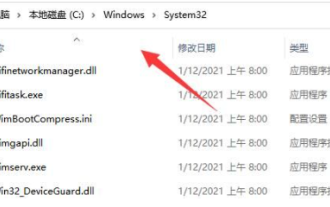 Perkara yang perlu dilakukan jika Win11 tidak dapat menyambung ke pencetak yang dikongsi
Mar 15, 2024 pm 08:25 PM
Perkara yang perlu dilakukan jika Win11 tidak dapat menyambung ke pencetak yang dikongsi
Mar 15, 2024 pm 08:25 PM
Dalam operasi pejabat harian, pencetak kongsi adalah pembantu pejabat kami yang amat diperlukan. Walau bagaimanapun, baru-baru ini beberapa rakan mengatakan bahawa komputer Win11 mereka menghadapi kesukaran semasa menyambung ke pencetak dikongsi. Bagaimana untuk menyelesaikan keadaan ini? Yang berikut akan membawakan anda penyelesaian terperinci, mari lihat. Penyelesaian 1. Mula-mula, klik dua kali untuk membuka "PC ini" dan masukkan laluan "C:WindowsSystem32". 2. Kemudian cari fail "win32spl.dll" dan salin ke lokasi lain untuk sandaran. 3. Kemudian klik kanan "Mula" dalam bar tugas di sudut kiri bawah dan pilih "Jalankan" dalam senarai pilihan. 4. Dalam tetingkap run yang diberikan, masukkan "regedit" dan tekan Enter untuk membuka. 5. Masukkan pendaftaran



